Бронирование груза на сайте
Забронировать груз Вы можно на нашем сайте в Личном кабинете в разделе "Перевозчикам" - "Поиск заявок". Обратите внимание, что в бронировании могут участвовать только верифицированные Перевозчики и водители (подробнее о верификации - см. статью).
В разделе "Поиск грузов" Вы увидите список заявок. Для быстрого поиска воспользуйтесь фильтрами справа.
Карточка заявки
На карточке заявки указывается следующая информация:
- адреса забора и доставки груза;
Если маршрут содержит несколько точек для загрузки/выгрузки груза, то, нажав на кнопку “Маршрут”, Вы увидите маршрут целиком.
Если планируется загрузка/выгрузка в распределительном центре, то около адреса загрузки/выгрузки будет соответствующий символ.
- дата и время, когда необходимо забрать и доставить груз (если указано время "до 18:00", то 18:00 – это крайний срок);
- тип груза и характеристики ТС, необходимые для перевозки;
Если размещена заявка на грузоперевозку нескольких грузов в одной машине, то в ней указывается: вес груза (в кг) и количество паллет. Наведите курсор на количество паллет, чтобы увидеть параметры паллеты.
Если размещена заявка на перевозку груза в отдельной машине (фрахт грузовой машины), то в заявке указывается: вес (в кг) и объем груза (в м3), грузоподъемность ТС (в т) и объем кузова (в м3), температурный режим (необязательный параметр), класс опасности (необязательный параметр), тип погрузки.
- указания к перевозке (могут отсутствовать) - наведите курсор на данное поле, чтобы увидеть требования;
-
объявленная ценность груза;
-
номера заявки и заказа;
-
текущая цена грузоперевозки (может отсутствовать).
Бронирование груза
После выбора заявки нажмите кнопку "Предложить цену".
В открывшемся окне Вам необходимо внести данные о верифицированном водителе, ТС, прицепе и предлагаемую Вами цену перевозки.
Заполните следующие поля:
- “Водитель” (из списка можно выбрать только верифицированного водителя).
Если в Личном кабинет отсутствуют сканы документов водителя, то появится кнопка "Загрузить подтверждение". Нажмите её для загрузки документов.
Прикрепите паспорт, водительское удостоверение водителя и документы, подтверждающих факт трудовых отношений (например, договор ГПХ), в открывшемся окне и нажмите кнопку "Сохранить" (подробнее - см. статью).
- “Транспортное средство”.
Нажмите "Новое транспортное средство" для добавления нового ТС (подробнее - см. статью) или выберите ТС из списка уже внесенных.
Если в Личном кабинете отсутствуют сканы СТС и документов по принадлежности ТС, то появится кнопка "Загрузить подтверждение". Нажмите её для загрузки документов (подробнее - см. статью).
Если указанное Вами ТС с прицепом, то внесите нужные данные в поле "Прицеп".
- “Предложить цену с НДС”.
Ваша цена должна быть меньше текущей (т.е. цены, которая указана в поле “Текущая цена” на карточке заявки). Если у заявки текущая цена не указана, то Вы можете предложить любую цену (без ограничений),
Обязательно ознакомьтесь с условиями Договора-заявки!
После заполнения нужных полей нажмите кнопку "Подписать".
Заявка принята. Подтверждение займет до двух часов. До окончания времени поиска водителя другие Перевозчики могут перебить Вашу цену.
Если Вы не загрузили необходимые документы водителя или ТС, то увидите соответствующее предупреждение. Заявка без прикрепленных документов не может быть подтверждена.
В том случае, если по заявке будет сделана ставка ниже Вашей, то Вам придет соответствующее письмо на электронную почту. У Вас есть возможность предложить новую цену.
Если Ваша заявка на перевозку будет подтверждена, то ответственный Логист отправит Вам по электронной почте Договор-заявку для подписания. Прикрепите скан подписанного договора в карточку заявки (см. статью "Загрузка документов на сайте").
Также Вы получите доверенность водителю по электронной почте.
Просмотреть заявки, по которым Вы назначены на перевозку, можно в разделе "Мои партии".
В карточке заявки отражена вся основная информация о перевозке, в т.ч. статус доставки.
Номера телефонов кликабельны - с помощью специализированных программ, установленных на ПК, Вы можете позвонить по номеру телефона из карточки заявки.
Отмена бронирования
Если забронированная Вами заявка будет отменена, то Вам придет уведомление в виде смс или электронного письма.


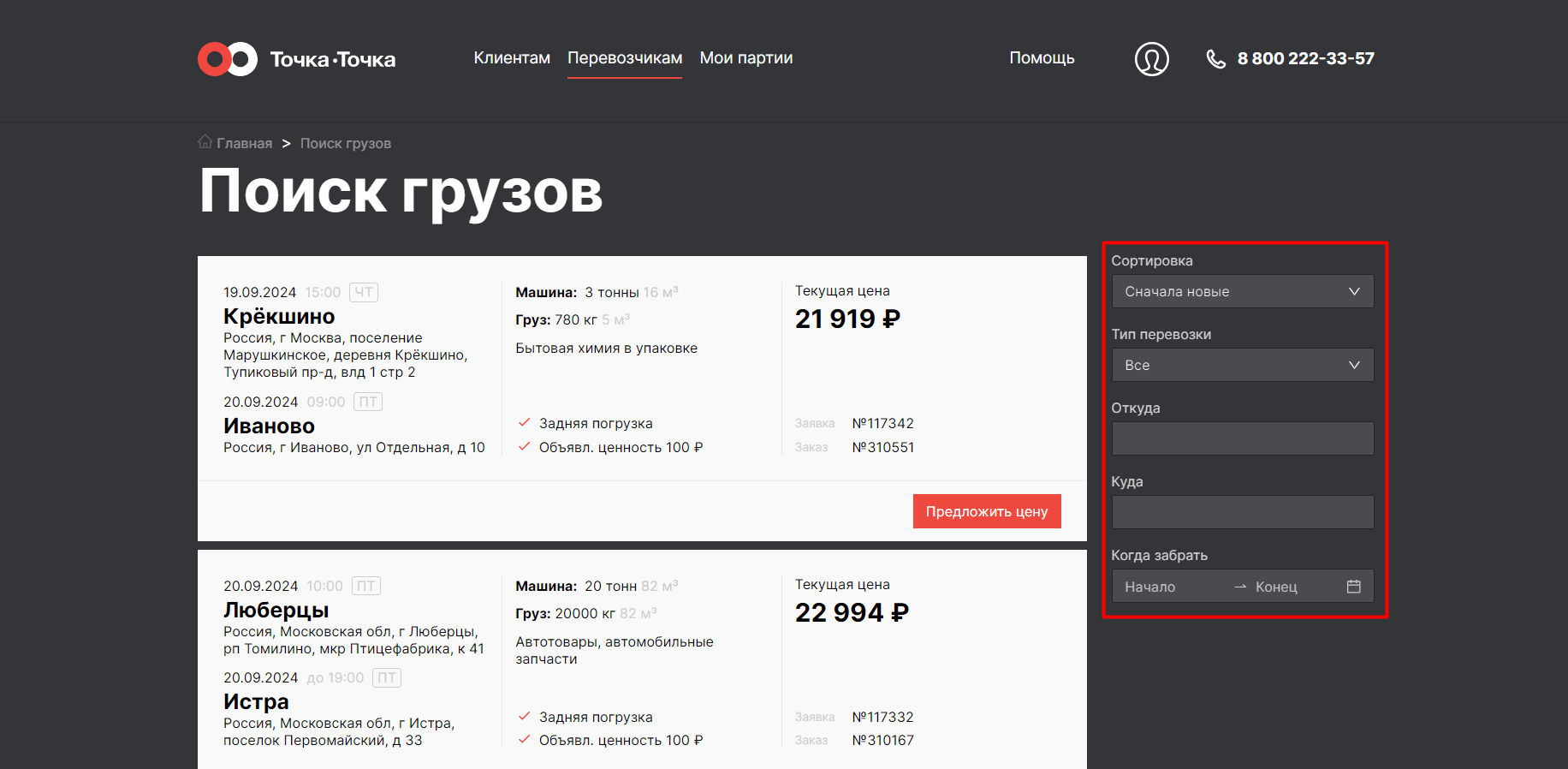
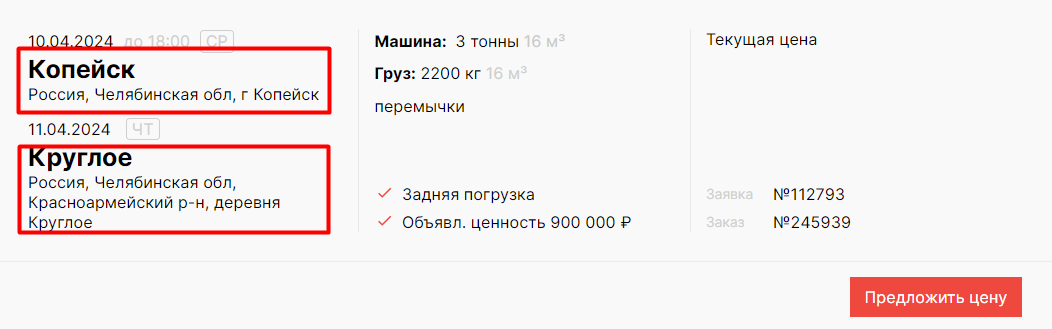
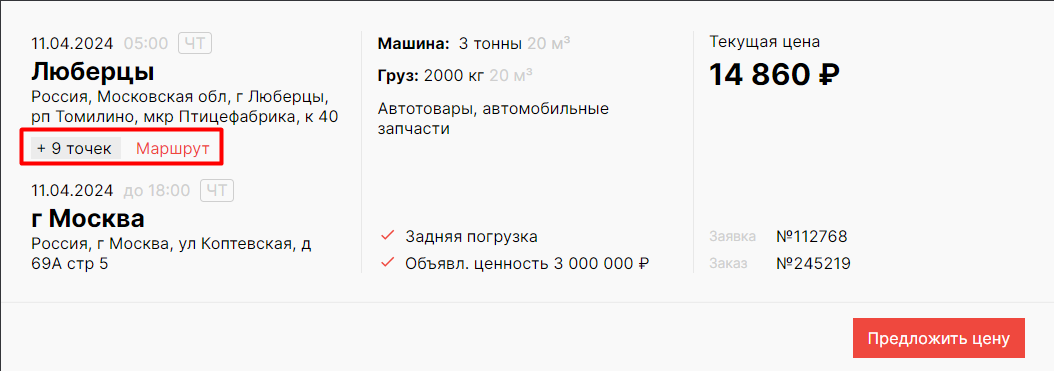
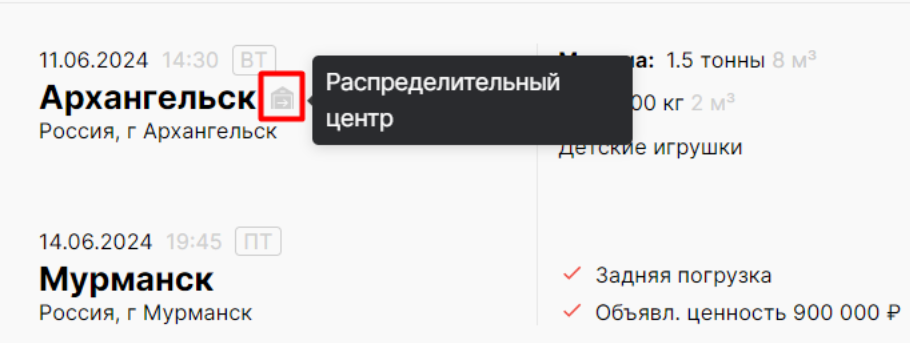
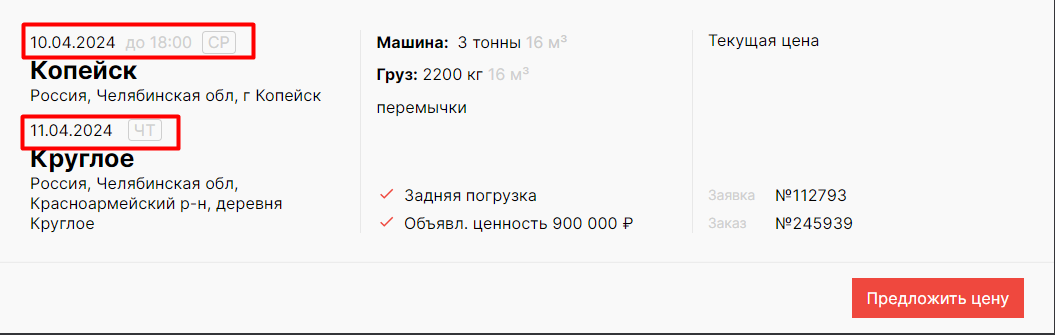
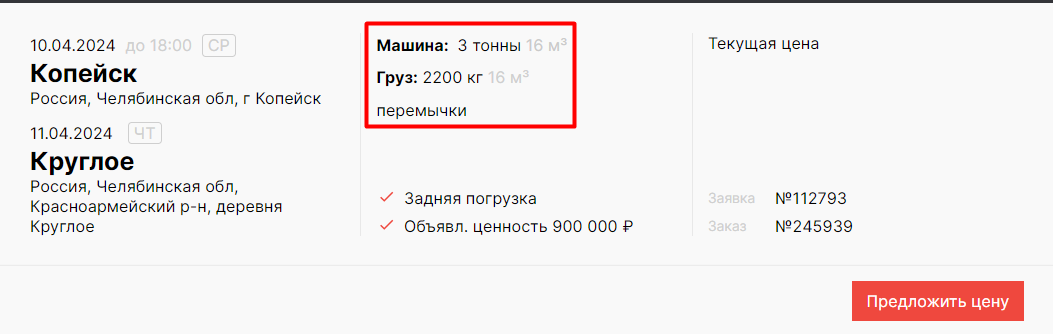
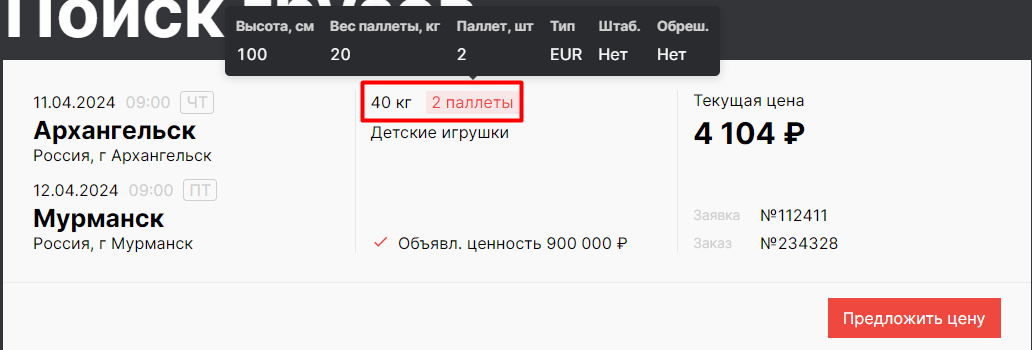
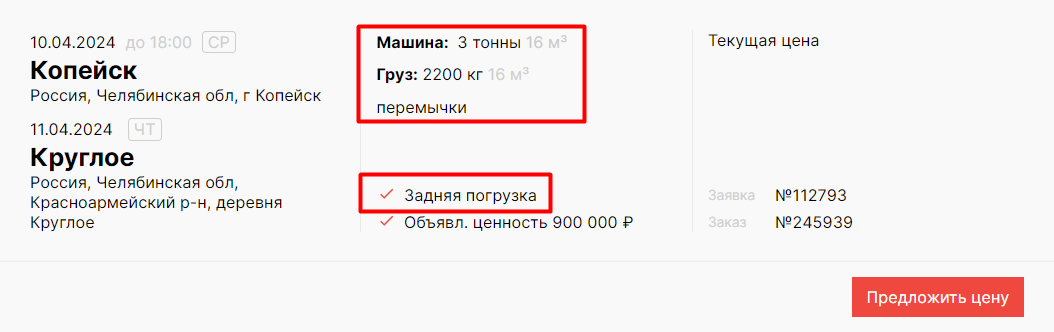
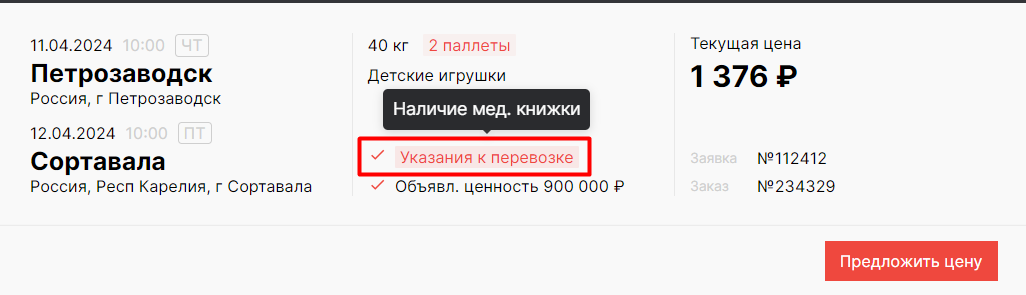
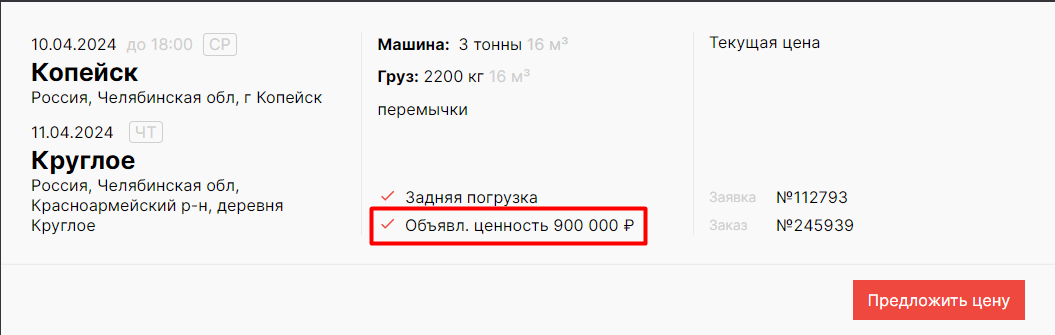
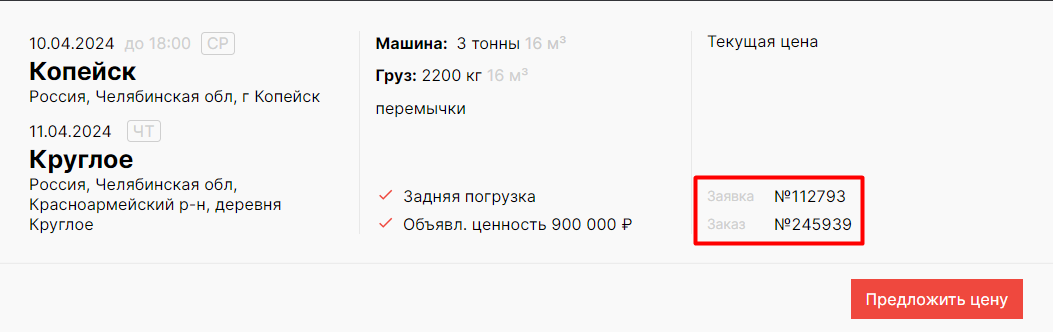
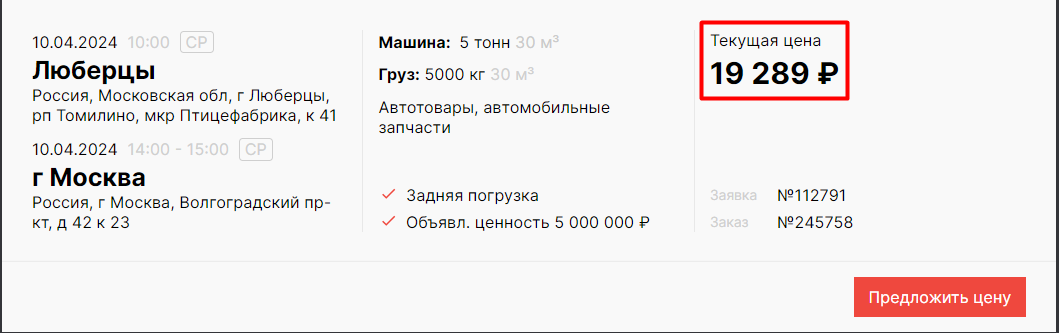
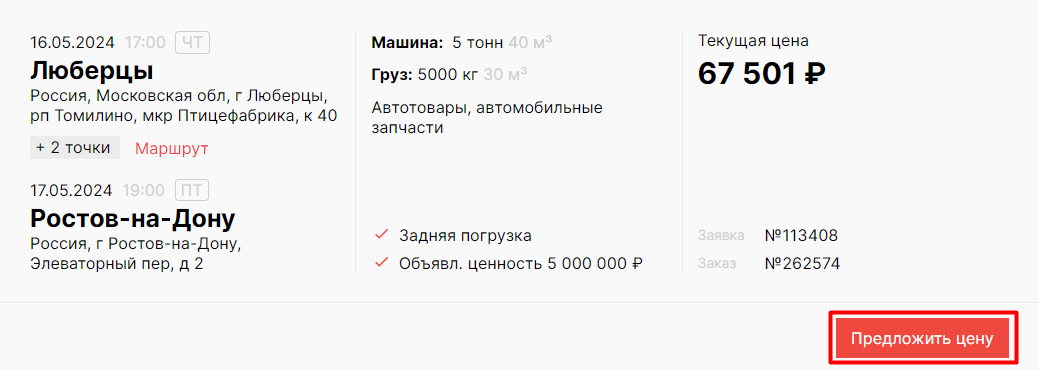
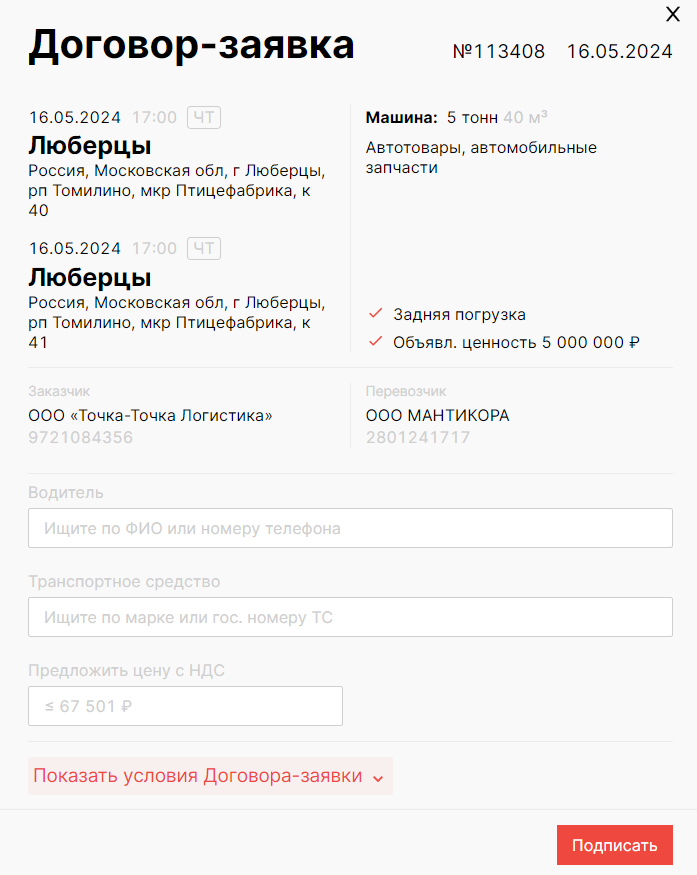
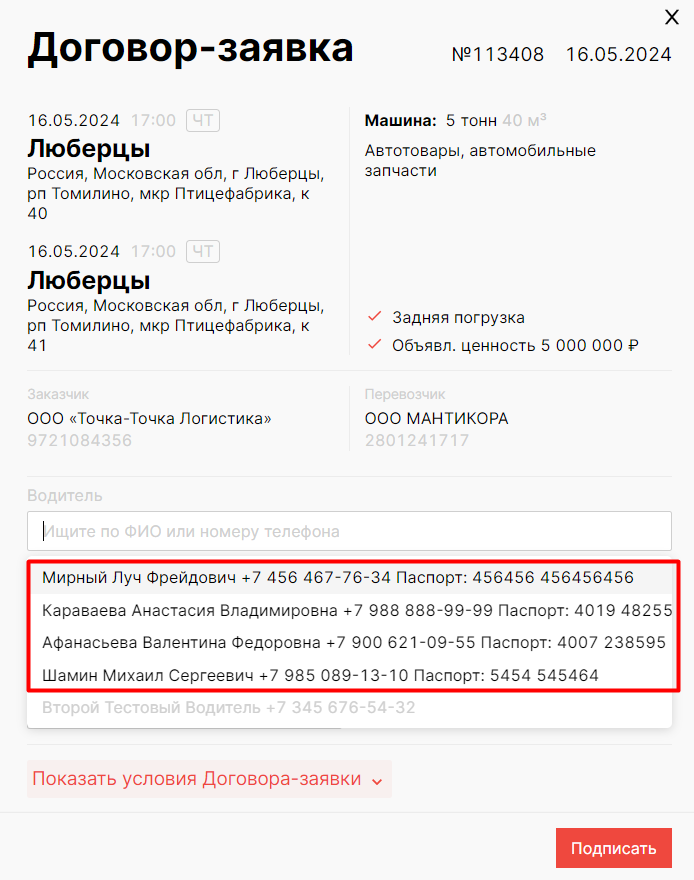
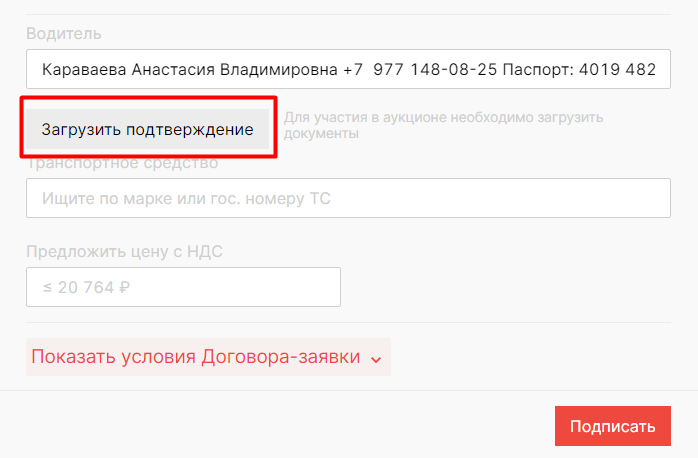
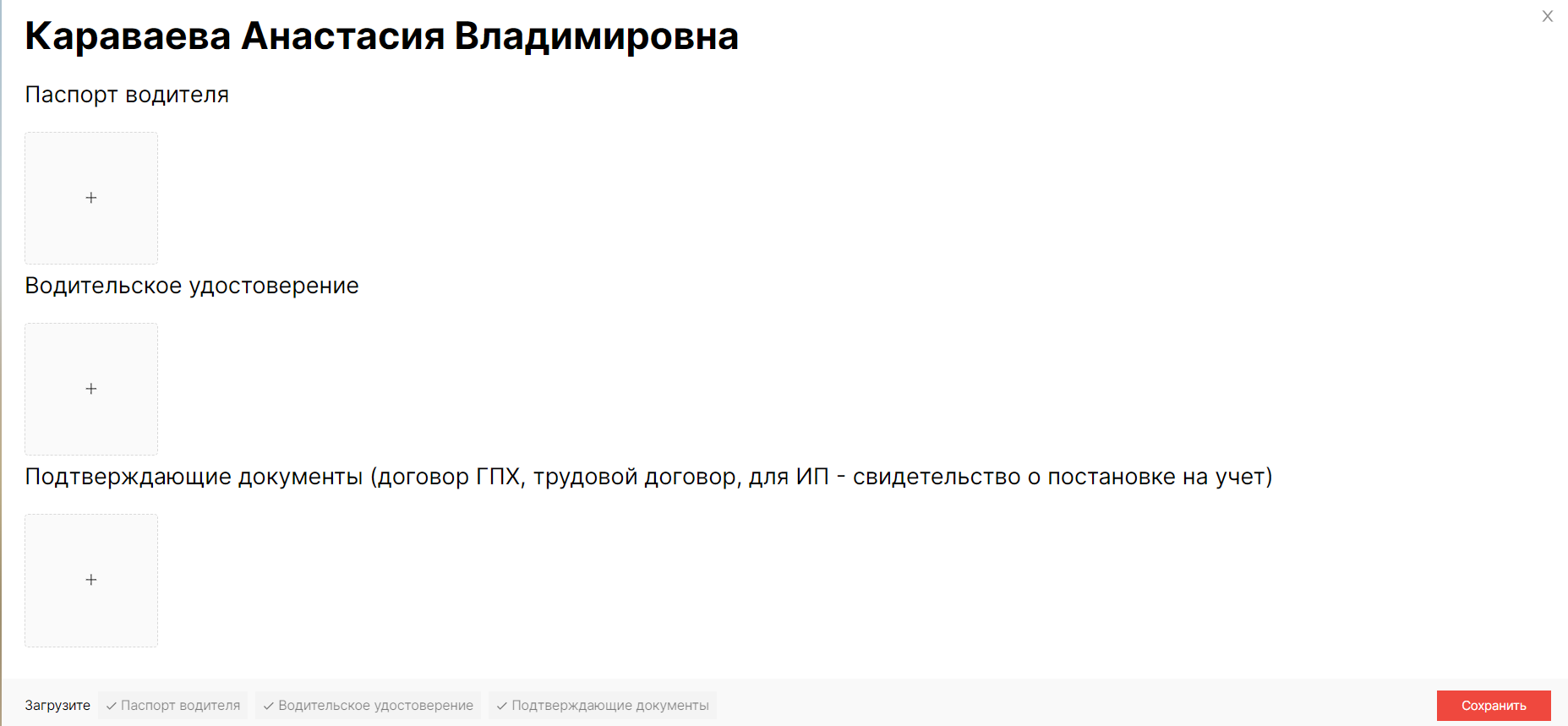
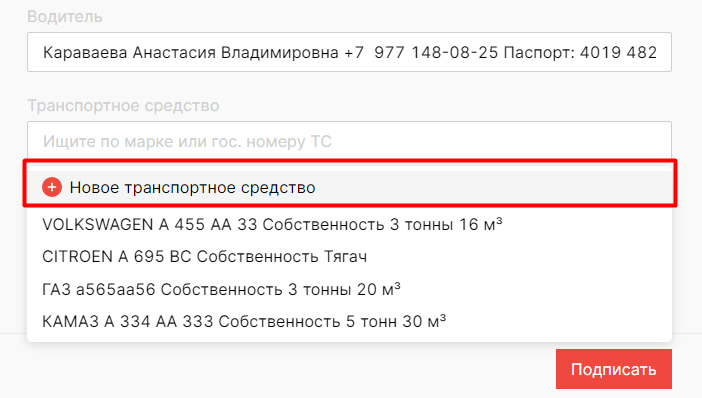
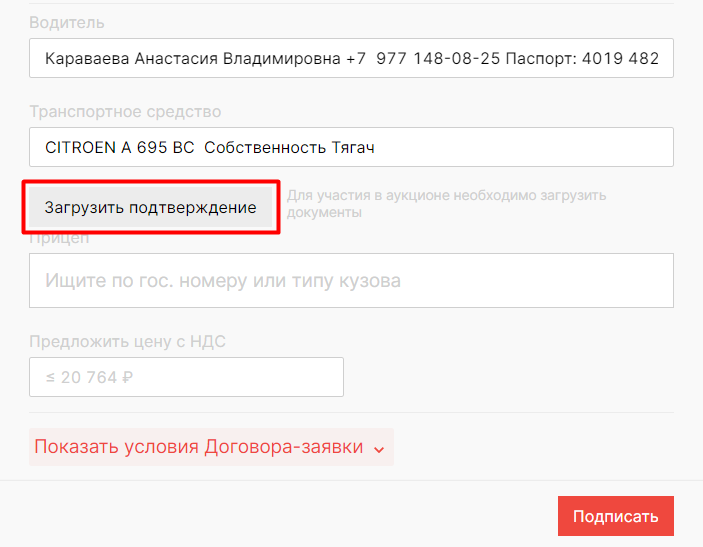
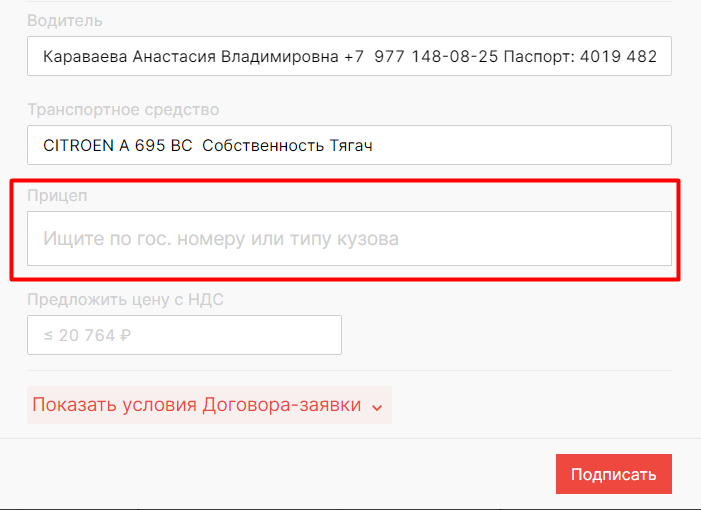
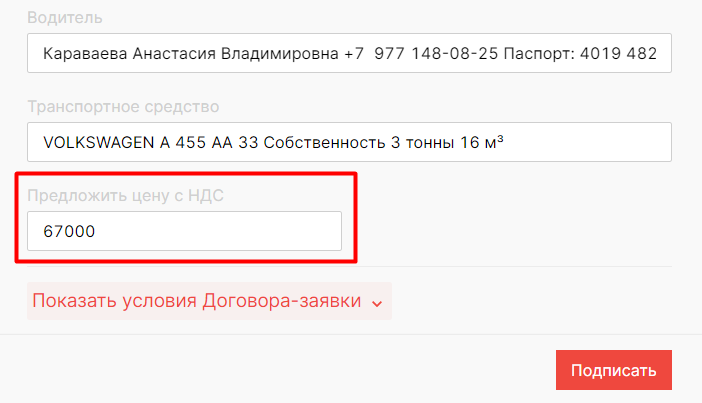
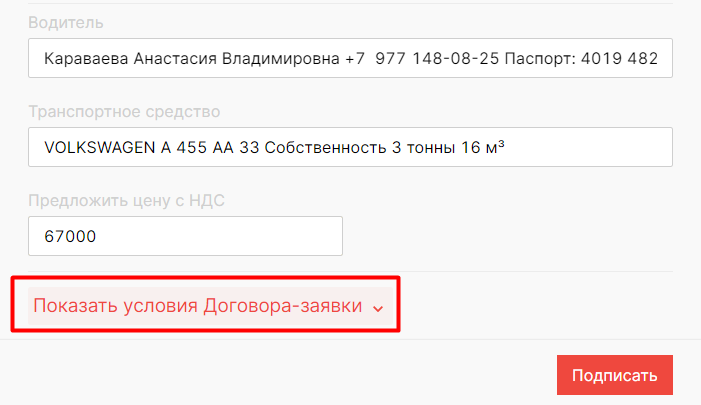
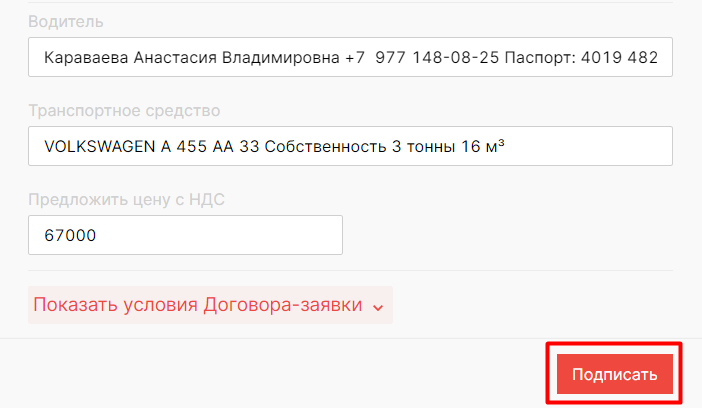
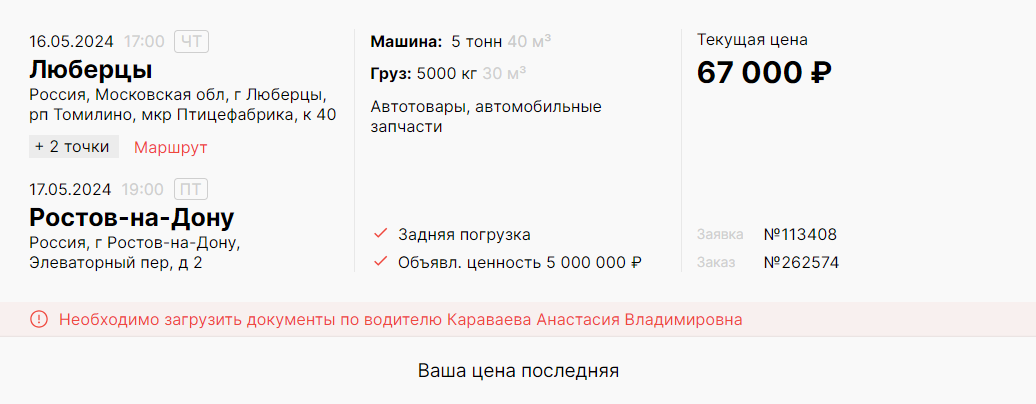
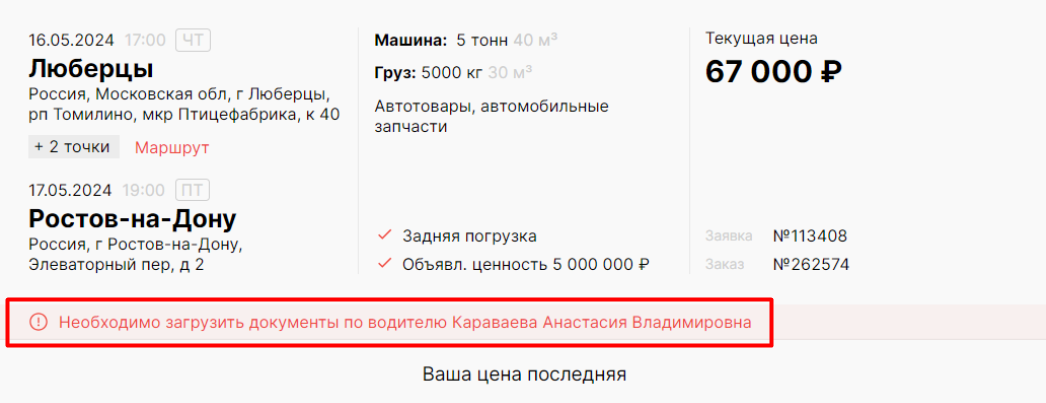
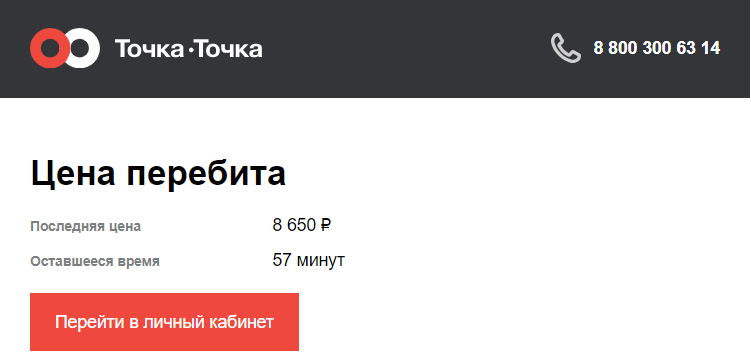
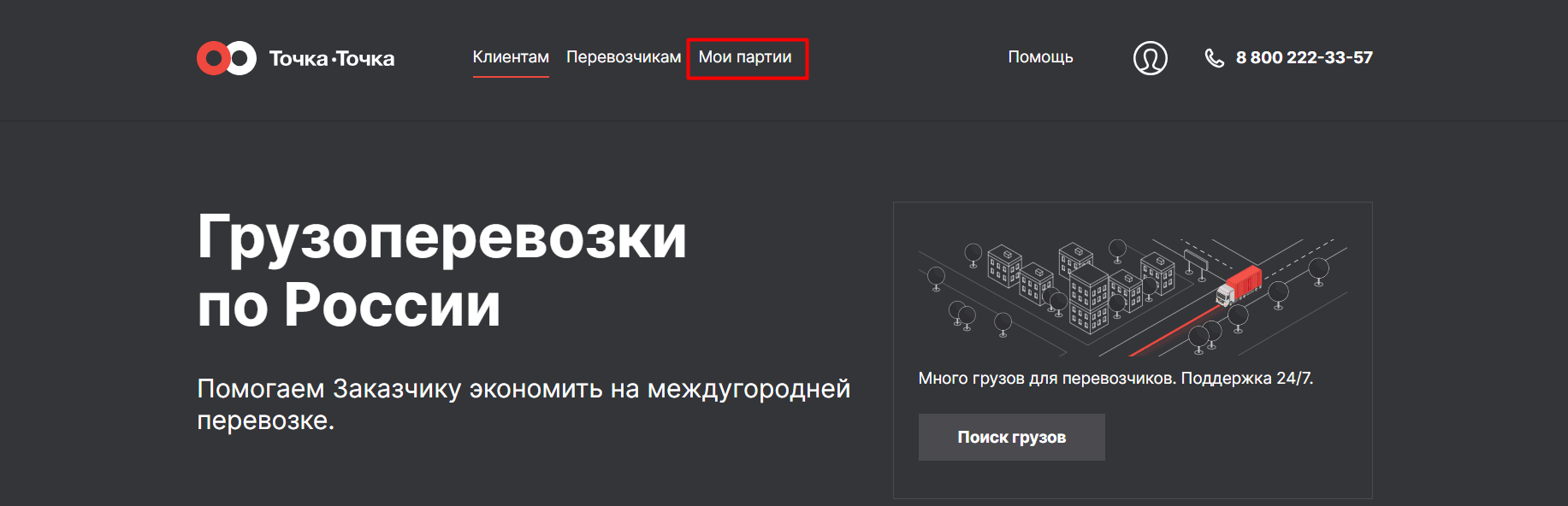
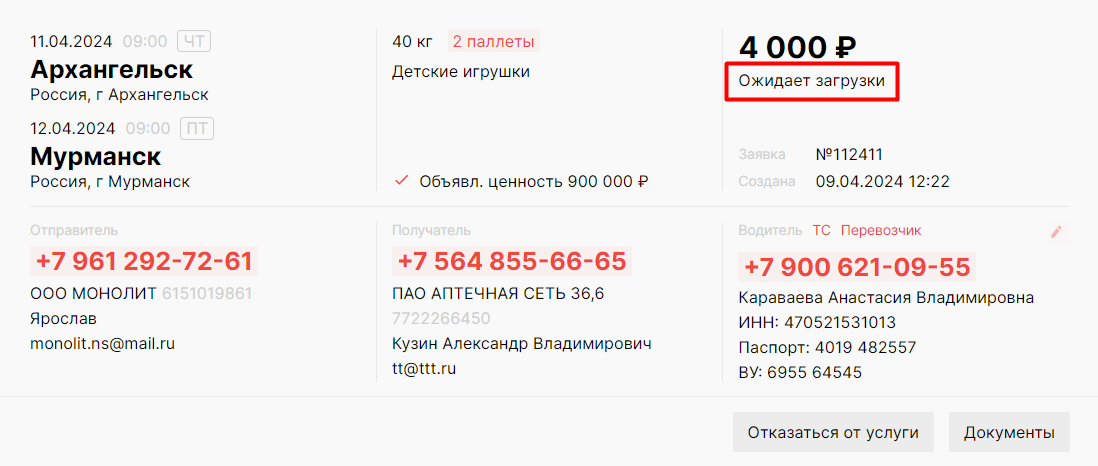
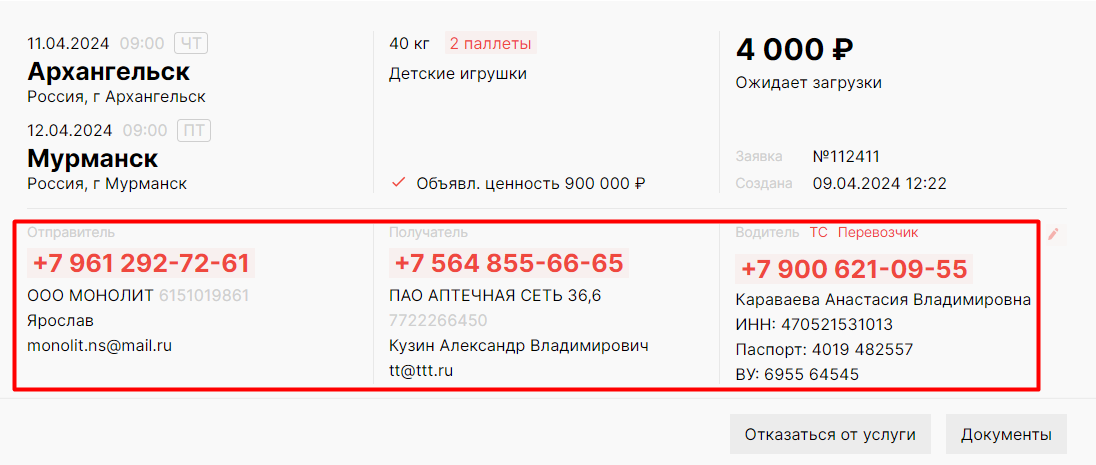
No Comments